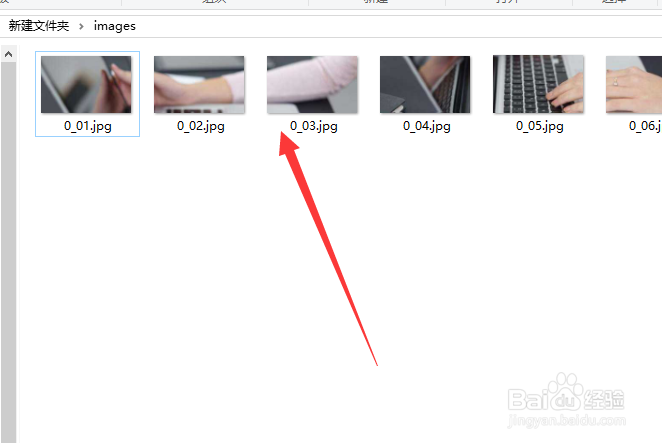1、首先打开PS软件,将图片添加进来,如下图所示

2、然后选择左侧的第五个下拉工具,点击切片工具,如下图所示

3、接着右键单击图片,选择划分切片选项,如下图所示

4、接下来可以选择水平和垂直划分,填写划分的份数,点击确定,如下图所示
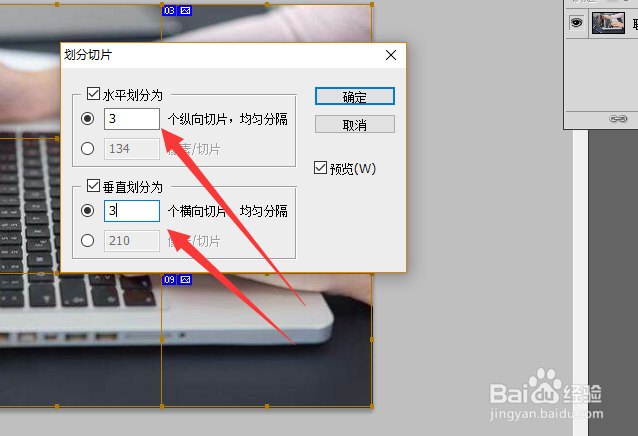
5、然后图片就被分成了若干份,如下图所示

6、接下来点击文件,选择存储为Web和设备所用格式,如下图所示

7、在弹出的界面中点击右下角的存储按钮,如下图所示

8、最后图片就被分成了若干份,然后保存到磁盘中了,如下图所示
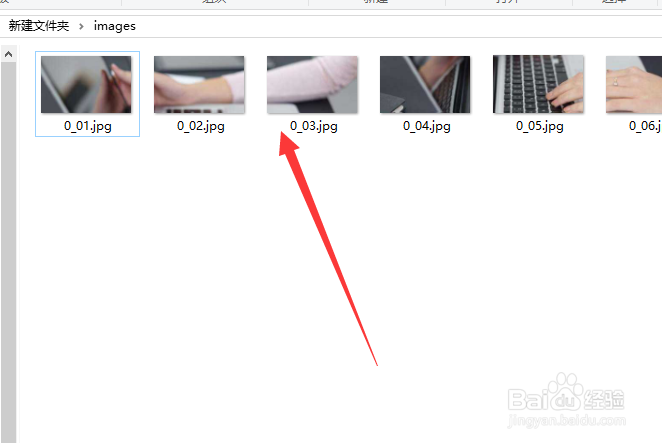
时间:2024-10-15 11:18:47
1、首先打开PS软件,将图片添加进来,如下图所示

2、然后选择左侧的第五个下拉工具,点击切片工具,如下图所示

3、接着右键单击图片,选择划分切片选项,如下图所示

4、接下来可以选择水平和垂直划分,填写划分的份数,点击确定,如下图所示
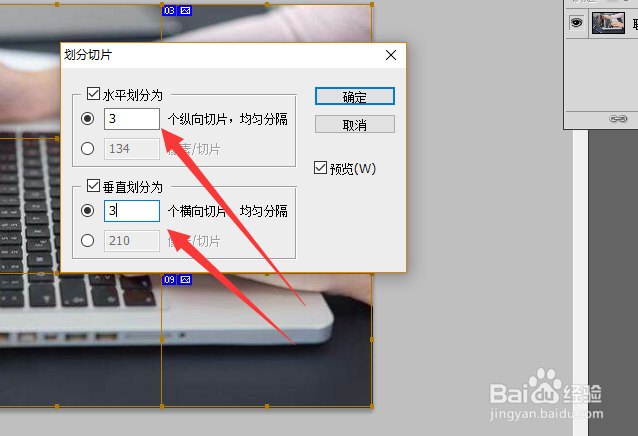
5、然后图片就被分成了若干份,如下图所示

6、接下来点击文件,选择存储为Web和设备所用格式,如下图所示

7、在弹出的界面中点击右下角的存储按钮,如下图所示

8、最后图片就被分成了若干份,然后保存到磁盘中了,如下图所示